- Įdomu, kas yra jūsų kompiuteryje esanti „File Association Helper“ programa? Nesijaudinkite, tai yra archyvo įrankis.
- Mes ieškome įvairių būdų, kaip pašalinti „File Association Helper“ programinę įrangą iš „Windows“ kompiuterio.
- Laikykite savo prietaisą sklandžiai veikiantį mūsų Optimizavimo ir valymo įrankių centras.
- Galite lengvai pamatyti daugiau susijusių straipsnių mūsų lengvai suprantamuose straipsniuose „How-to-Guides“ skyrius.

Ši programinė įranga ištaisys įprastas kompiuterio klaidas, apsaugos jus nuo failų praradimo, kenkėjiškų programų, aparatūros gedimų ir optimizuos jūsų kompiuterį, kad jis būtų maksimaliai efektyvus. Išspręskite kompiuterio problemas ir pašalinkite virusus dabar atlikdami 3 paprastus veiksmus:
- Atsisiųskite „Restoro“ kompiuterio taisymo įrankį pateikiamas kartu su patentuotomis technologijomis (galima įsigyti patentą čia).
- Spustelėkite Paleiskite nuskaitymą rasti „Windows“ problemų, kurios gali sukelti kompiuterio problemų.
- Spustelėkite Taisyti viską išspręsti problemas, turinčias įtakos jūsų kompiuterio saugumui ir našumui
- „Restoro“ atsisiuntė 0 skaitytojų šį mėnesį.
Failų asociacijos pagalbininkas yra nemokama programinė įranga, dažnai rodoma niekur „Windows“ kompiuterių meniu Pradėti. Todėl daugelis vartotojų mano, kad ši paslaptinga programinė įranga iš tikrųjų yra tam tikra rūšis kenkėjiškų programų.
Programinė įranga suderinama su visomis „Windows“ versijomis nuo Windows XP į „Windows 10“.
Vienintelis trūkumas yra tai, kad sukuriant „Windows“ paleisties komandą, kai pirmą kartą ją įdiegiate, ir automatiškai paleidžiama kiekvieną kartą paleidus kompiuterį.
Geros naujienos yra tai, kad „File Association Helper“ yra tik švari trečiųjų šalių programinė įranga. Jis neatsisiunčiamas ir neįdiegiamas kenkėjiški kodai į savo kompiuterį, taip pat jis nesielgia kaip kenkėjiška programa.
Atitinkama suplanuota užduotis pavadinta FAHConsole_Reg_HKLMRun. Kitaip tariant, FAH naudoja kompiuterio išteklius, net jei jums iš tikrųjų nereikia šio įrankio.
Galite lengvai rasti programą ir kitus susijusius failus. Visi šios programinės įrangos sukurti failai ir aplankai turi bendrą elementą, būtent jie prasideda „fah“.
„Fahwindow.exe“ yra šios programos vykdomasis failas, o kiti susiję failai yra „fah.exe“, „fahwindow.exe“ ir kt.
Paprastai diegimo aplankas yra šiuo adresu: C: Program FilesFile Association Helper.
Galite pašalinti „File Association Helper“ per mažiau nei 5 minutes. Toliau pateikiami veiksmai, kuriuos reikia atlikti:
Kaip pašalinti „File Association Helper“?
1. Norėdami pašalinti programinės įrangos likučius, naudokite specialų įrankį

Jei atliktumėte visus veiksmus po šio, būtumėte pašalinę 99,9% visų failų ir aplankų, kuriuos paliko failų asociacijos pagalbininkas. Tačiau gali būti keletas failų, kurių išvengėte. Norėdami įsitikinti, kad pašalinote juos visus, taip pat galite naudoti specialųjį programinės įrangos pašalinimo programa.
Paleiskite sistemos nuskaitymą, kad rastumėte galimų klaidų

Atsisiųskite „Restoro“
Kompiuterio taisymo įrankis

Spustelėkite Paleiskite nuskaitymą rasti „Windows“ problemų.

Spustelėkite Taisyti viską išspręsti patentuotų technologijų problemas.
Paleiskite kompiuterio nuskaitymą naudodami „Restoro“ taisymo įrankį, kad rastumėte klaidų, sukeliančių saugumo problemas ir sulėtėjimą. Baigus nuskaityti, taisymo procesas sugadintus failus pakeis naujais „Windows“ failais ir komponentais.
Šios programos yra specialiai sukurtos pašalinti pasirinktą programą kartu su visais jos failais ir registro įrašais. Dėl to programa bus visiškai pašalinta iš jūsų kompiuterio.
Rinkoje yra daugybė puikių pašalinimo priemonių, bet tikriausiai tai yra geriausia „Revo“ pašalinimo programa.
Jei jus domina sužinoti apie likučius, peržiūrėkite mūsų straipsnį kaip pašalinti programinės įrangos likučius.
Štai kas mums patinka „Revo“:
- Lengvai pašalinkite vieną ar daugiau programų vienu metu: galite pasirinkti „File Association Helper“ ir galbūt keletą nenaudojamų.
- Turi nešiojamąją versiją, skirtą „Windows“ įrenginiui: nereikia nieko įdiegti, kad pašalintumėte ką nors kitą.
- Lengvai pašalinkite įmontuotas „Windows Apps“ ar kitas, įdiegtas per „Store“.
- „Installation Monitor“: sumani funkcija, sauganti tai, kaip kiekvienas naujas programinės įrangos diegimas pakeitė sistemą. Tokiu būdu pašalindamas jis žinos, kur eiti, kad viską pašalintų.

„Revo“ pašalinimo programa
Užbaikite „File Association Helper“ pašalinimą iš kompiuterio naudodami „Revo Uninstaller“.
Apsilankykite svetainėje
2. Pašalinkite failų susiejimo pagalbininką per valdymo skydą
- Paprasčiausiai eikite į Pradėti > tipas Kontrolės skydelis > dukart spustelėkite pirmąjį rezultatą, kad paleistumėte valdymo skydą.
- Tada eik į Pašalinkite programą > rasti Failų asociacijos pagalbininkas sąraše ir pasirinkite jį.
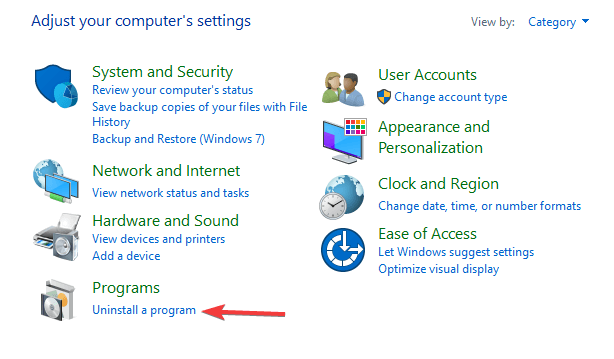
- Pasirinkite Pašalinti > palaukite, kol „Windows“ visiškai pašalins FAH iš jūsų kompiuterio.
- Iš naujo paleiskite kompiuterį.
3. Išvalykite registro rengyklę
Dabar, kai pašalinote programą, taip pat turite pašalinti visus su ja susijusius pėdsakus ar failo pakeitimus. Norėdami tai padaryti, turite atidaryti Registro redaktorius.
- Eikite į Pradėti> įveskite regedit > paleisti Registro redaktorius
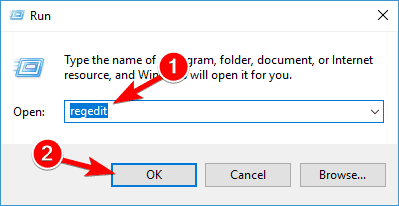
- Suraskite ir ištrinkite šiuos raktus:
„KEY_CURRENT_USERS“ programinės įrangos failų asociacijos pagalbininkas„HKEY_LOCAL_MACHINES“ programinės įrangos failų asociacijos pagalbininkas
4. Patikrinkite visus paslėptus failus ir aplankus

Failų asociacijos pagalbininkas galėjo palikti įvairius paslėptus failus ir aplankus. Norėdami visiškai pašalinti programinę įrangą, taip pat galite ištrinti šiuos failus. Štai kaip tai padaryti:
- Tiesiog eikite į Pradėti> įveskite Kontrolės skydelis > dukart spustelėkite pirmąjį rezultatą, kad paleistumėte valdymo skydą. „Windows 10“ taip pat galite įvesti tekstą Rodyti paslėptus failus ir aplankus paieškos laukelyje. Tada tiesiog pažymėkite Rodyti paslėptus failus, aplankus ir diskus ir pereikite tiesiai prie 3 žingsnio.
- Eikite į aplanką> pasirinkite Rodyti paslėptus failus ir aplankus
- Raskite šiuos aplankus:
C: Programos FilesFile asociacijos pagalbininkasC: Dokumentas ir nustatymaiVisi „UsersApplication DataFile“ asociacijos pagalbininkaiC: Dokumentai ir nustatymai% USER% „Application DataFile“ asociacijos pagalbininkas
- Ištrinkite juos ir iš naujo paleiskite kompiuterį.
5. Tuščias laikinas aplankas

Paskutinis žingsnis - išvalyti aplanką „Temp“, kuriame visi laikini failai yra saugomi. Norėdami ištuštinti aplanką, eikite į Pradėti ir įveskite % temp% komandą.
Tai atvers aplankus „Temp“. Dabar galite juos ištuštinti. Jei ištrindami kai kuriuos failus sistema rodo klaidos pranešimą, palikite juos. Failus gali naudoti „Windows“ paslaugos arba kai kuri veikianti programinė įranga.
Apibendrinant galima pasakyti, kad „File Association Helper“ nėra kenkėjiška programa. Tai yra trečiosios šalies failų archyvo programinė įranga, kurią galite lengvai pašalinti iš savo kompiuterio, atlikdami aukščiau išvardytus veiksmus.
 Vis dar kyla problemų?Ištaisykite juos naudodami šį įrankį:
Vis dar kyla problemų?Ištaisykite juos naudodami šį įrankį:
- Atsisiųskite šį kompiuterio taisymo įrankį įvertintas puikiai „TrustPilot.com“ (atsisiuntimas prasideda šiame puslapyje).
- Spustelėkite Paleiskite nuskaitymą rasti „Windows“ problemų, kurios gali sukelti kompiuterio problemų.
- Spustelėkite Taisyti viską išspręsti patentuotų technologijų problemas (Išskirtinė nuolaida mūsų skaitytojams).
„Restoro“ atsisiuntė 0 skaitytojų šį mėnesį.


